تحديث 2024 أبريل: توقف عن تلقي رسائل الخطأ وإبطاء نظامك باستخدام أداة التحسين الخاصة بنا. احصل عليه الآن من الرابط التالي
- تحميل وتثبيت أداة الإصلاح هنا.
- دعها تفحص جهاز الكمبيوتر الخاص بك.
- الأداة بعد ذلك إصلاح جهاز الكمبيوتر الخاص بك.
يمكن أن تكون القدرة على ضبط السطوع من جهاز الكمبيوتر الخاص بك مفيدة للغاية ، لكن العديد من المستخدمين أبلغوا أن هذا الخيار غير متاح على Windows 10. أحد أسباب حدوث ذلك هو بسبب برنامج تشغيل الفيديو القديم. لم تعد مكبرات الصوت هذه مستقرة فيما يتعلق بجهاز إعداد عرض.
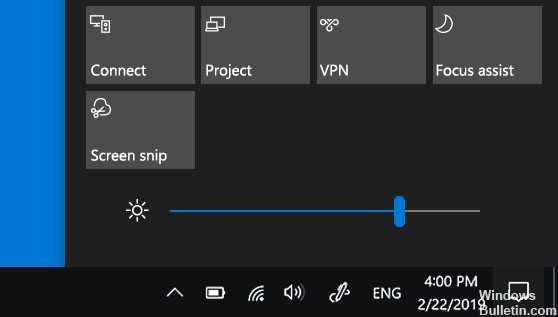
يمكن أيضًا تعطيل برنامج تشغيل جهاز العرض ، والذي يطالب Windows تلقائيًا بالترقية إلى الإصدارات القديمة. في الغالب ، لا تدعم هذه الإصدارات التغييرات في السطوع. في بعض الحالات ، قد يتم حذف إعدادات السطوع. إذا لم تتمكن من العثور على خيار تغيير السطوع في أي مكان على شريط المهام أو في مركز الإشعارات ، فإليك الطرق لمساعدتك في حل المشكلة.
تحديث برنامج تشغيل بطاقة الرسومات الخاصة بك
- اضغط على زر Start Menu (قائمة ابدأ) ، ثم اكتب Device Manager ، وحدده من قائمة نتائج البحث المتاحة ببساطة بالنقر فوق أول واحد. أو يمكنك كتابة مفتاح Windows + R للوصول إلى التنفيذ.
- في مربع الحوار ، اكتب devmgmt.msc وانقر فوق "موافق" لتشغيله.
- قم بتوسيع جزء محولات العرض ، وانقر بزر الماوس الأيمن على بطاقة الفيديو الخاصة بك وحدد إلغاء تثبيت الجهاز.
- قم بتأكيد أي منبثقة أو مطالبات تطالبك بتأكيد إلغاء تثبيت برنامج تشغيل الفيديو الحالي والانتظار حتى تكتمل العملية.
- على مدخلات NVIDIA أو AMD ، حدد موقع برنامج تشغيل بطاقة الفيديو الخاصة بك ، وابحث عن المعلومات التي تحتاجها على البطاقة ونظام التشغيل الخاص بك ، ثم انقر فوق بحث أو إرسال.
- انقر فوق الاسم ، ثم انقر فوق الزر "تنزيل". احفظه على جهاز الكمبيوتر الخاص بك ، وافتحه واتبع الإرشادات التي تظهر على الشاشة.
- عند الوصول إلى شاشة خيارات التثبيت ، حدد مخصص (متقدم) قبل النقر فوق التالي. سترى قائمة المكونات المراد تثبيتها.
تحديث أبريل 2024:
يمكنك الآن منع مشاكل الكمبيوتر باستخدام هذه الأداة ، مثل حمايتك من فقدان الملفات والبرامج الضارة. بالإضافة إلى أنها طريقة رائعة لتحسين جهاز الكمبيوتر الخاص بك لتحقيق أقصى أداء. يعمل البرنامج على إصلاح الأخطاء الشائعة التي قد تحدث على أنظمة Windows بسهولة - لا حاجة لساعات من استكشاف الأخطاء وإصلاحها عندما يكون لديك الحل الأمثل في متناول يدك:
- الخطوة 1: تنزيل أداة إصلاح أجهزة الكمبيوتر ومحسنها (Windows 10 ، 8 ، 7 ، XP ، Vista - Microsoft Gold Certified).
- الخطوة 2: انقر فوق "بدء المسح الضوئي"للعثور على مشاكل تسجيل Windows التي قد تسبب مشاكل في الكمبيوتر.
- الخطوة 3: انقر فوق "إصلاح الكل"لإصلاح جميع القضايا.
- حدد خانة الاختيار الموجودة بجوار مربع "تشغيل التثبيت النظيف" ، ثم انقر فوق "التالي" لتثبيت برنامج التشغيل.
تأكد من حل المشكلة.
قم بإلغاء تثبيت برنامج تشغيل الشاشة وتثبيت برنامج التشغيل الافتراضي
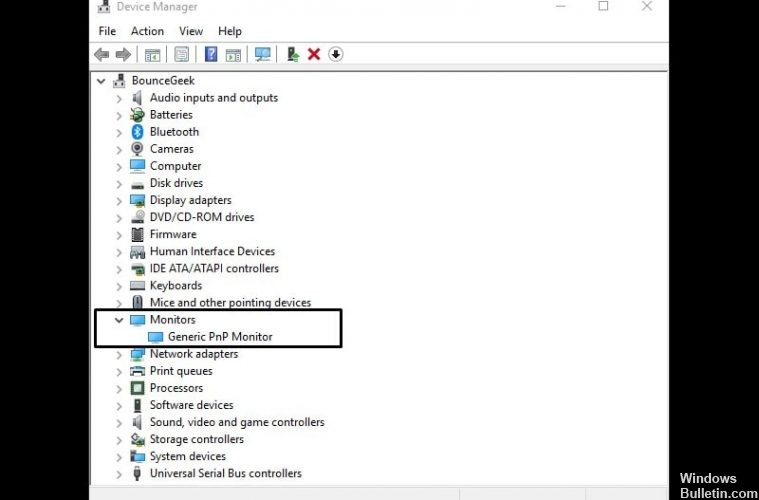
- اضغط على زر Windows + X لفتح قائمة Win + X. حدد إدارة الأجهزة من القائمة.
- انتقل إلى قسم الشاشات وقم بتوسيعه.
- حدد موقع برنامج تشغيل الشاشة ، وانقر فوقه بزر الماوس الأيمن وحدد إلغاء التثبيت.
- حدد خيار إزالة برنامج التشغيل لهذا الجهاز وانقر فوق "موافق".
- تم إلغاء تثبيت برنامج تشغيل شاشتك ، يجب عليك الآن النقر على أيقونة التحقق من تغييرات الأجهزة.
- سيؤدي هذا إلى تثبيت برنامج تشغيل جهاز العرض الافتراضي وستعمل إعدادات السطوع الآن.
مضيفا إعداد السطوع
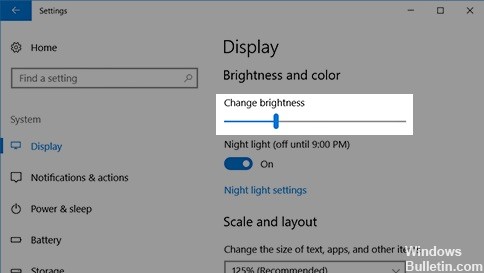
- انقر فوق رمز Windows (شريط البدء) ، وانتقل إلى الرمز المفضل لديك> النظام> الإشعارات والإجراءات
- سترى الآن شبكة تحتوي على رموز مختلفة ويجب أن يقرأ العنوان "إجراءات سريعة" في الجزء العلوي من الشاشة.
- ابحث عن أيقونة السطوع واسحبه إلى السطر العلوي.
- لا تتردد في سحب الرموز الأخرى التي تجدها مفيدة للوصول بسرعة إلى خط TOP.
- أغلق الإعدادات الخاصة بك
- في أقصى يمين شريط المهام ، يجب أن يكون هناك فقاعة مربعة تُعرف باسم "مركز العمل".
- انقر على هذا الرمز وسوف تظهر نافذة على الجانب الأيمن من الشاشة. يوجد أسفل النافذة أيقونة السطوع ، والتي يمكنك ضبطها بالنقر عليها.
نصيحة الخبراء: تقوم أداة الإصلاح هذه بفحص المستودعات واستبدال الملفات التالفة أو المفقودة إذا لم تنجح أي من هذه الطرق. إنه يعمل بشكل جيد في معظم الحالات التي تكون فيها المشكلة بسبب تلف النظام. ستعمل هذه الأداة أيضًا على تحسين نظامك لتحقيق أقصى قدر من الأداء. يمكن تنزيله بواسطة بالضغط هنا

CCNA، Web Developer، PC Troubleshooter
أنا متحمس للكمبيوتر وممارس تكنولوجيا المعلومات. لدي سنوات من الخبرة ورائي في برمجة الكمبيوتر واستكشاف الأخطاء وإصلاحها وإصلاح الأجهزة. أنا متخصص في تطوير المواقع وتصميم قواعد البيانات. لدي أيضًا شهادة CCNA لتصميم الشبكات واستكشاف الأخطاء وإصلاحها.


